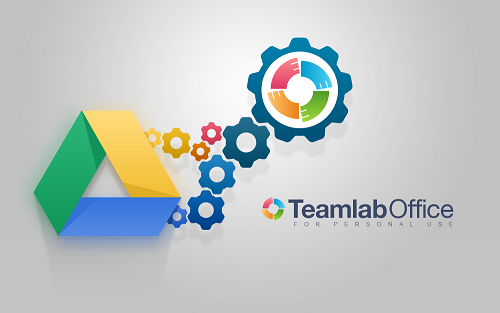
今年の初めは、2013年後半に
約束された多くの技術革新を備えたチームのためにマークされました。 最も
騒々しいのはもちろん、無料のオフィススイート
Teamlab Personalのリリースであり、TechCrunchの
出版物も受賞しました。
先週、Chromeストアのアプリを介して、TeamlabエディターとGoogleドライブの統合を
発表しました 。 つまり、TeamlabエディターでGoogleドライブのドキュメントを操作できるようになりました。
カットの下で、実装の段階、発生した技術的な問題、そしてもちろん結果について話します。 開発者向けの段落とマーケティング担当者向けの段落がいくつかあります。 読みたくない場合は、Chromeストアからすぐに
アプリケーションをインストールして、自分で計算できます。
前のエピソードの要約
1月、Teamlab PersonalをアプリのウェブサイトへのリンクとしてChromeストアに追加しました。 実際、このリンクには実用的なメリットはありませんでしたが、切望されたChromeストアにできるだけ早くアクセスしたかったのです。 そのため、最小限のオプション(奇跡的に2000人以上のユーザーを獲得)を追加し、その機能を拡張する方法を考え始めました。
今日存在する唯一の同様のソリューションは
Zohoで 、これもGoogleドライブと統合されており、アプリケーションでGoogleアプリを編集できます。 私たちはこの決定を見て、批判し、ブラックジャックだけで私たち自身のものを作ることに決めました。
統合の目標
技術的な観点から、次を実装する必要がありました。
- Teamlab Office表示および編集ツールのGoogleドライブストレージへの統合。
- Teamlab Officeで共同編集機能を提供します。
- ファイルを変換し、一般的なMicrosoft Office形式で新しいファイルを作成します。
- Teamlab Personalでの承認のためのGoogleアカウント情報の使用。
! 実装の重要な詳細は、ファイルはGoogleドライブのリポジトリではなくGoogleドライブのリポジトリにあることです。 Teamlabは
エディターツールのみを使用し
ます 。
ユーザーの観点からは、使い慣れたGアカウントを離れることなく、完全に機能するエディターでドキュメントを操作し、複雑なフォーマットを適用し、フォーマットの変換を心配せず
、最後に重いMicrosoft Officeを忘れる機会を提供します。
実装段階
- 開発者のコンソールに登録し、プロジェクトを追加して、アプリケーションで認証用のキーを取得します。 ドライブAPIとドライブSDKはアプリケーションに接続されています。 ドライブSDKの設定インターフェイスは、他の機能とは異なり、非常に古く、アイコンを追加するのが非常に困難であったことに注意してください。Googleサポートでカートに書き込まれました(回答を受け取ったかどうかを推測します)。
- 必要なファイルアイコンとアプリケーションアイコン(5サイズ)をロードします。
- 認証のために、認証キー、メールを受信するオスプレイ、アカウント情報、ファイル情報、およびpersonal.teamlab.comで処理するGoogle認証リクエストのアドレスを指定します。
- 次に、アプリケーションで開くための主なファイル形式を示します:docx、xlsx、pptx。 将来、Googleドライブでデフォルトのアプリケーションを選択すると、これらのファイルはワンクリックで開きます。 また、セカンダリ形式を追加しました:ppt、pps、odp、doc、odt、rtf、txt、xls、csv、ods、mht、html、htm、fb2、epub、pdf、djvu。 これらの形式のファイルを開くと、アプリケーションは同じフォルダーにOffice Open Xml形式の変換されたコピーを作成し、エディターで開きます。 Googleドライブの内部形式に対しても同じアクションが実行されます。
- Google Chrome Web StoreでTeamlab Personalアプリケーションを作成しました。マニフェストには、Googleドライブと通信するためのコンテナーがあります: "container": "GOOGLE_DRIVE"および開発者コンソールからのアプリケーションの識別子。
"container" : "GOOGLE_DRIVE", "api_console_project_id" : "YOUR_APP_ID"
ウェブストアからTeamlab Personalをインストールすると、アプリケーションは自動的にGoogleドライブに接続されます。 - ファイルを開くか、新しいファイルを作成すると、OAuth 2.0プロトコルを使用して認証トークンを取得するために必要なアクションとコードに関するデータを含むリクエストがpersonal.teamlab.comに送信されます。 トークンは、Drive APIを使用するときに使用されます。 アプリケーションは、ファイルの取得と保存という2つの方法でのみGoogleドライブにアクセスします。
結果。 仕組み
Teamlab PersonalアプリケーションをChromeストアからインストールします。新しいドキュメントを作成したり、既存のドキュメントを編集したりすると、GoogleドライブアカウントにTeamlabアイコンが自動的に表示されます。 クリックすると、ドキュメントがTeamlabエディターで開き、作業が完了するとディスクに保存されます。
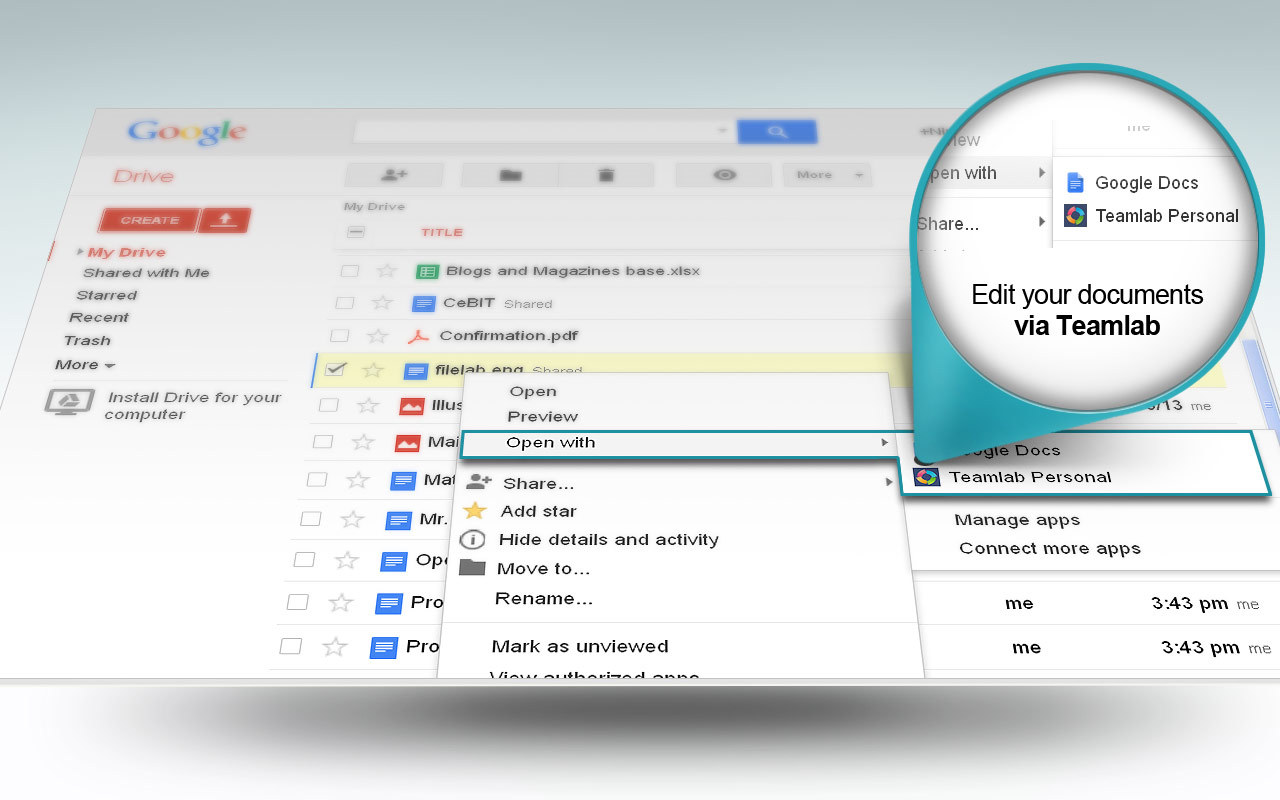
デフォルトでTeamlab Personalの使用を設定すると、docx、xlsx、pptxがすぐに開きます。 その他のドキュメントの場合、コピーは一般的に受け入れられている形式で作成され、Googleアカウントの元のファイルの隣に保存されます。
Zohoとの違い
- Zohoには、ドライブへのフルアクセス権が必要です。最小限です。
- Zohoはドキュメントを独自のzdoc形式に変換し、一般的なOffice Open XMLに変換します。
- Zohoは、テキスト、表、プレゼンテーション用に別々のエディターを提供します-すべてが1つのアプリケーションにあります。

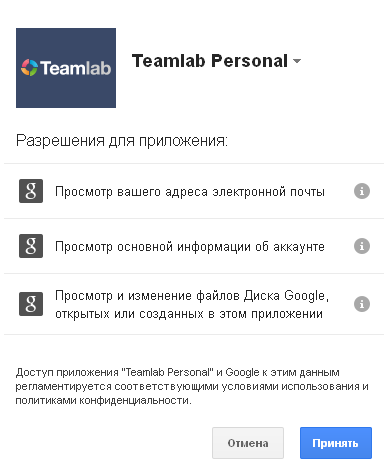
まあ、ZohoとTeamlabの編集機能を比較することは、一般的に
別の投稿のトピックです:-)
未解決の問題
実装プロセスで発生した主な問題は、Googleスプレッドシートを
新しい形式で処理できることでした。 編集のためにそれらにアクセスしようとすると、認証エラーが発行されます。 この問題は非常に簡単に解決されます:ユーザーにフルアクセス権を要求する必要があります(Zohoと同様)。 しかし、誰がサードパーティのアプリケーションにそんなに多くの情報を提供したいのでしょうか? Google開発者自身は1年前にStackoverflowで問題
を修正する
ことを約束しましたが、どうやらアップデートを公開しなかったようです。
一般に、ユーザーに完全な権限を要求するのはugいため、Teamlabエディターの新しいテーブルは、Googleがエラーを修正するまで利用できません。
マーケティング担当者向けの段落
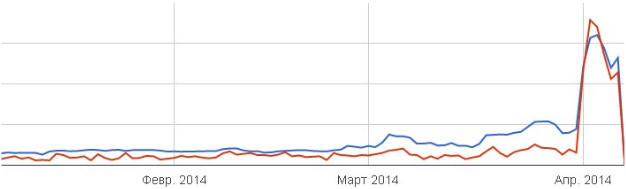 Chromeストアでのアプリのインプレッションとインストールのグラフ
ChromeストアでのアプリのインプレッションとインストールのグラフアプリケーションをGoogleドライブと統合するときに表示される、小さいながらも非常に重要な詳細は次のアイコンです。
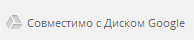
彼女はあなたが
Driveの
アプリケーションカタログにいることをほのめかし、今ではあなたは気付かれる可能性が一桁高くなっています。 まあ、一般に、たった1晩で、
Teamlab Personal Webサイトへのトラフィックが4倍に跳ね上がり、Googleアカウントからの要求曲線がヒステリックに動き始め、
Chromeストアでのインプレッションの数が理由を超えて、今ではいくつかの言語で最初の中で目立っています私たちのニーズに応じて。
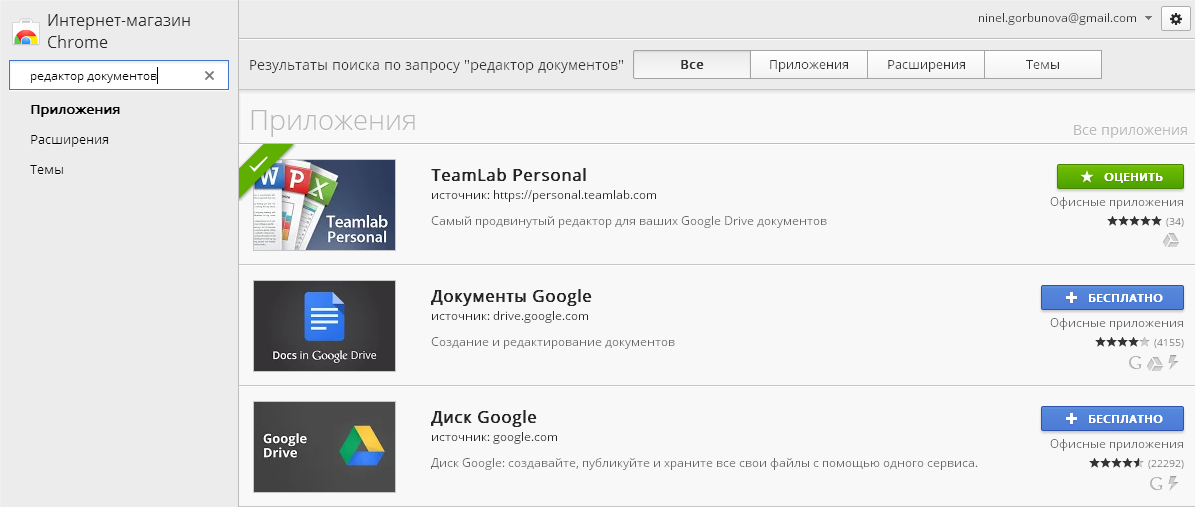
そして、なぜですか? アプリケーションは便利で、愛を込めて作られているからです。